SpeedTree Cinema v8.4 橄榄树制作(下)
大家好,我是GuaGua,上次跟大家分享了 SpeedTree Cinema v8.4 橄榄树制作(上),这节我们继续讲SpeedTree Cinema v8.4 橄榄树制作(下)。
SpeedTree实例篇
上篇文章大概介绍了下橄榄树干的制作过程,这节我们接着来说下叶片的制作与调整。
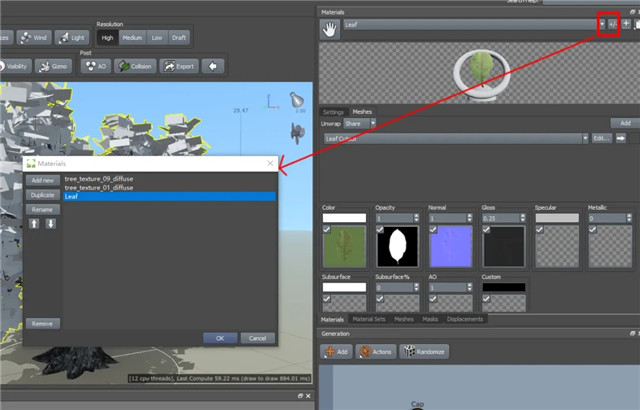
切换到材质Material面板,选择上面的加号添加一个树叶材质,选择好相应贴图后即可,关于颜色图,出来贴图区域外,其他空白地方也需要填充一个跟贴图差不多的近似色,如果是填充的白色,那么叶片边缘会泛白。
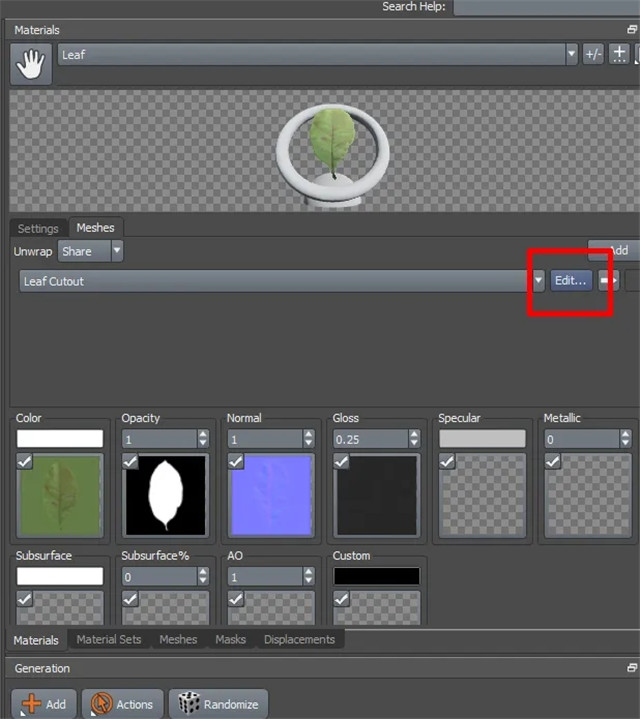
接着点击Edit进入叶片模型编辑面板。
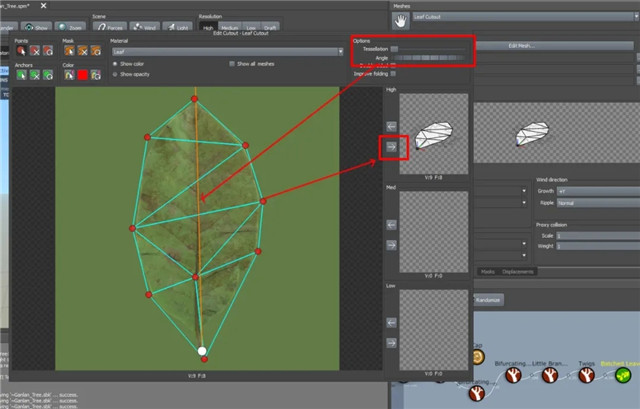
这里我们可以看到一些绿色的线,点击挪动红点来大概匹配贴图形状,在绿线上点击即可添加点,调整好后我们将中间橙色的操纵杆挪到叶片根部,这有利于系统识别叶片插向。
调整好后我们点击右边的High保存即可得到模型。
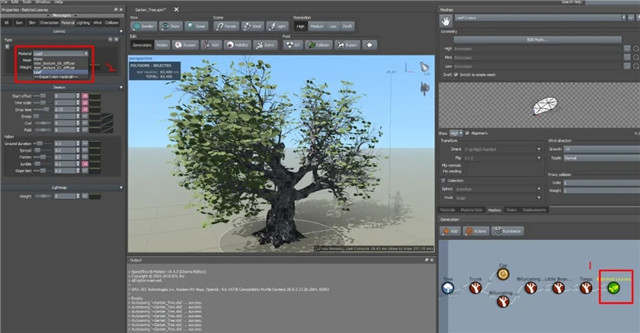
接着点击叶片节点,在左边属性栏下找到Material,Type切换为我们新建的树叶材质。
如果显示数量很少的话,不要忘了打开双面显示,设置的话就在右边材质面板里可找到。
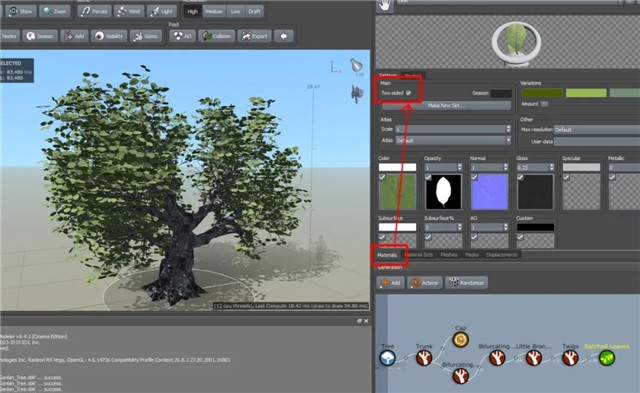
然后我们呢进入节点模式,单独选中一个树干,对上方叶片形体进行调整,按F可以独立显示。
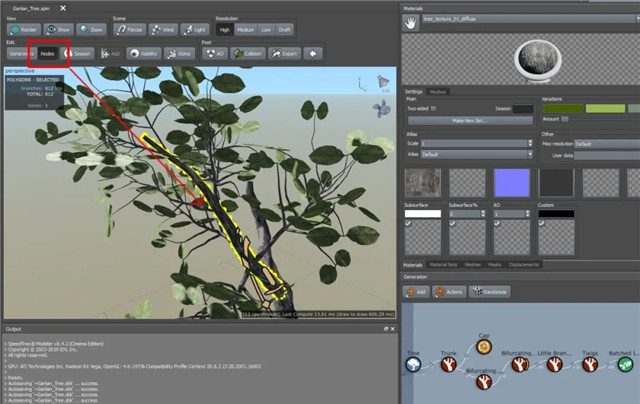
接着在Skin面板下可以对树叶弯曲度,以及整体大小,拉伸进行调整。
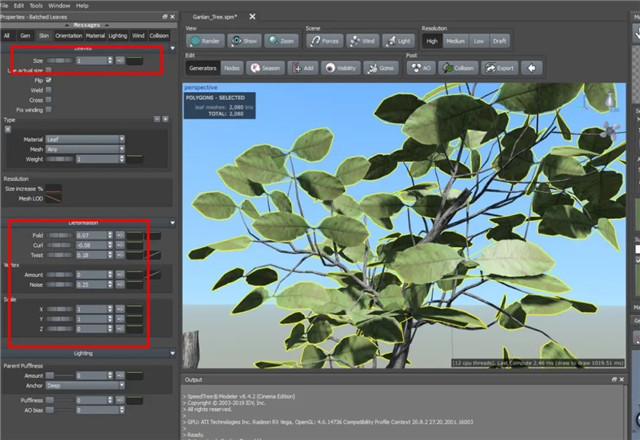
我们如果要精确的把叶片贴在嫩枝上的话则Skin下方找到Weld勾上,这就是我们之前在编辑叶片模型的时候将橙色操纵杆原点放置在树叶贴图枝干的原因。

如果要简单对贴图颜色进行控制的话我们可以在材质窗口点击进入贴图,调整整体明暗,对比,色相。
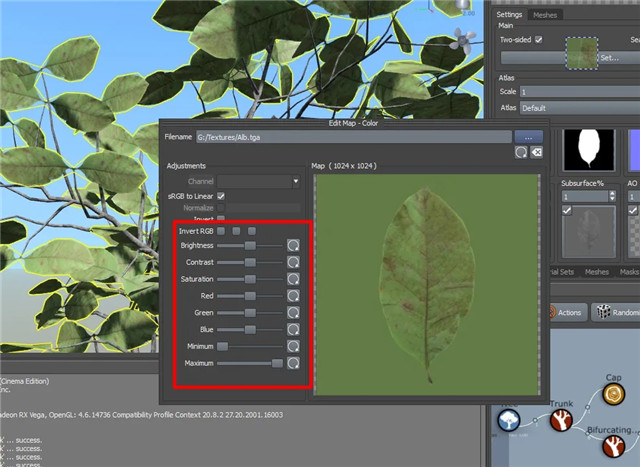
在Gen下方也可以切换一些生长模式,翻译的话大伙自行解决了哈,下方Boundaries处也可以对叶片生长起始点进行控制。
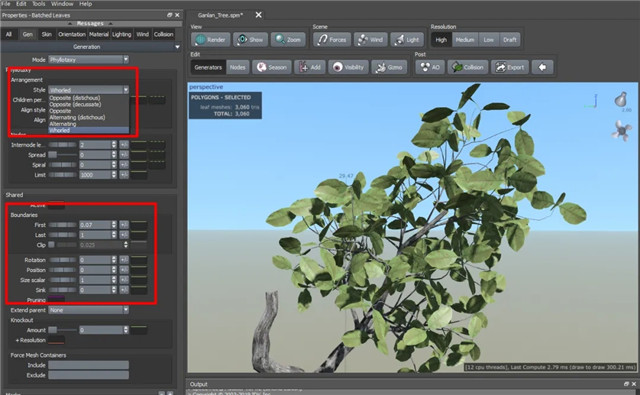
这里我们看到叶片整个的生长比较乱,比较随意,我们这时候再对它进行一个整体细微调整主要一些随机性,受天气的一个生长朝向,整体变形。

叶片调整参数基本上就是这些,大伙可以试试消化消化。
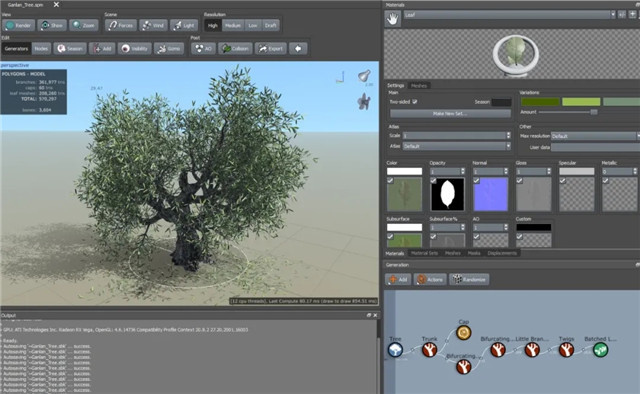
那我们这节就介绍到这里。
来源:Thepoly公众号
热门课程
专业讲师指导 快速摆脱技能困惑相关文章
多种教程 总有一个适合自己专业问题咨询
你担心的问题,火星帮你解答-
为给新片造势,迪士尼这次豁出去了,拿出压箱底的一众经典IP,开启了梦幻联动朱迪和尼克奉命潜入偏远地带卧底调查 截至11月24日......
-
此前Q2问答环节,邹涛曾将《解限机》首发失利归结于“商业化保守”和“灰产猖獗”,导致预想设计与实际游玩效果偏差大,且表示该游戏......
-
2025 Google Play年度游戏颁奖:洞察移动游戏新趋势
玩家无需四处收集实体卡,轻点屏幕就能开启惊喜开包之旅,享受收集与对战乐趣库洛游戏的《鸣潮》斩获“最佳持续运营游戏”大奖,这不仅......
-
说明:文中所有的配图均来源于网络 在人们的常规认知里,游戏引擎领域的两大巨头似乎更倾向于在各自赛道上激烈竞争,然而,只要时间足......
-
在行政服务优化层面,办法提出压缩国产网络游戏审核周期,在朝阳、海淀等重点区将审批纳入综合窗口;完善版权服务机制,将游戏素材著作......
-
未毕业先就业、组团入职、扎堆拿offer...这种好事,再多来一打!
众所周知,火星有完善的就业推荐服务图为火星校园招聘会现场对火星同学们来说,金三银四、金九银十并不是找工作的唯一良机火星时代教育......

 火星网校
火星网校
















